Préparation du Mode Capture : Différence entre versions
(New page: . Le mode Capture permet Avant de travailler sans rétoprojecteur, il faut paramétrer l'outil et basculer du mode Interactif eu mode Capture) |
|||
| (9 révisions intermédiaires par un utilisateur sont masquées) | |||
| Ligne 1 : | Ligne 1 : | ||
| − | + | Le mode Capture permet de capturer des notes écrites au marqueur effaçable sur le tableau blanc. Il s'utilise sans vidéoprojecteur. Mais avant de travailler sans vidéoprojecteur, il faut paramétrer l'outil et basculer du mode Interactif eu mode Capture. | |
| − | Le mode Capture permet | + | |
| − | + | ||
| + | * '''Barre d'outils mimio''' | ||
| + | |||
| + | ''Matériel : le périphérique mimio et le vidéoproj sont installés. Le Bloc Notes mimio et la barre d'outils mimio sont ouverts et projetés sur le tableau blanc.'' | ||
| + | |||
| + | 1/ Cliquer sur le bouton en bas à droite de la barre d'outil. [[Image:Outil-Mimio-Capture.jpg]] | ||
| + | |||
| + | 2/ Cliquer sur "Exit". | ||
| + | |||
| + | |||
| + | * '''Paramétrage du mode Capture''' | ||
| + | |||
| + | 3/ Aller dans l'onglet "Outils" du Bloc Notes mimio. | ||
| + | |||
| + | 4/ Choisir le menu "Paramètres" | ||
| + | |||
| + | 5/ Se placer dans l'onglet Matériel (ou Devices ou Périphériques). | ||
| + | |||
| + | 6/ Dans la liste déroulante de droite, indiquer la position du Mimio sur le tableau (par ex : vertical haut gauche). | ||
| + | |||
| + | 7/ Cliquer sur "Auto Size". Une nouvelle fenêtre s'ouvre. | ||
| + | |||
| + | 8/ A l'aide du stylet, préciser sur le tableau blanc le point diamétralement opposé à la barre mimio (point jusqu'où on risque d'écrire). | ||
| + | |||
| + | 9/ A partir du clavier de l'ordinateur, cliquer sur le bouton "APPLIQUER" puis sur "OK". | ||
| + | |||
| + | 10/ Pour basculer définitivement en mode Capture, cliquer avec le stylet sur la zone du tableau active. Vérifier qu'un dessin de la barre mimio est projeté sur le tableau. | ||
| + | |||
| + | 11/ Eteindre le vidéoprojecteur. | ||
| + | |||
| + | 12/ Commencer le travail en mode Capture. | ||
| + | |||
| + | |||
| + | * '''Enregistrer les notes sur le tableau''' | ||
| + | |||
| + | Le Bloc-notes mimio enregistre automatiquement les notes lorsqu'un stylet est utilisé sur le tableau blanc. | ||
| + | |||
| + | <center>[[Image:Mimio-Capture-Notes.jpg]]</center> | ||
| + | |||
| + | 13/ Appuyez sur le bouton Nouvelle page pour insérer une nouvelle page. | ||
| + | |||
| + | 14/ Appuyez sur le bouton Copier la page pour insérer une copie des notes à un moment donné. | ||
| + | |||
| + | 15/ Appuyez sur le bouton Réduire/Développer la fenêtre pour modifier l'état du Bloc-notes mimio. | ||
| + | |||
| + | |||
| + | <center>[[TBI Mimio|Retour]]</center> | ||
Version actuelle en date du 19 novembre 2009 à 09:59
Le mode Capture permet de capturer des notes écrites au marqueur effaçable sur le tableau blanc. Il s'utilise sans vidéoprojecteur. Mais avant de travailler sans vidéoprojecteur, il faut paramétrer l'outil et basculer du mode Interactif eu mode Capture.
- Barre d'outils mimio
Matériel : le périphérique mimio et le vidéoproj sont installés. Le Bloc Notes mimio et la barre d'outils mimio sont ouverts et projetés sur le tableau blanc.
1/ Cliquer sur le bouton en bas à droite de la barre d'outil. ![]()
2/ Cliquer sur "Exit".
- Paramétrage du mode Capture
3/ Aller dans l'onglet "Outils" du Bloc Notes mimio.
4/ Choisir le menu "Paramètres"
5/ Se placer dans l'onglet Matériel (ou Devices ou Périphériques).
6/ Dans la liste déroulante de droite, indiquer la position du Mimio sur le tableau (par ex : vertical haut gauche).
7/ Cliquer sur "Auto Size". Une nouvelle fenêtre s'ouvre.
8/ A l'aide du stylet, préciser sur le tableau blanc le point diamétralement opposé à la barre mimio (point jusqu'où on risque d'écrire).
9/ A partir du clavier de l'ordinateur, cliquer sur le bouton "APPLIQUER" puis sur "OK".
10/ Pour basculer définitivement en mode Capture, cliquer avec le stylet sur la zone du tableau active. Vérifier qu'un dessin de la barre mimio est projeté sur le tableau.
11/ Eteindre le vidéoprojecteur.
12/ Commencer le travail en mode Capture.
- Enregistrer les notes sur le tableau
Le Bloc-notes mimio enregistre automatiquement les notes lorsqu'un stylet est utilisé sur le tableau blanc.
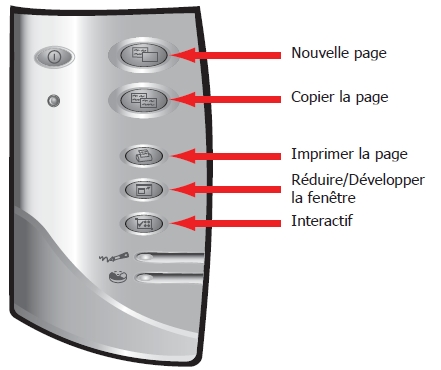
13/ Appuyez sur le bouton Nouvelle page pour insérer une nouvelle page.
14/ Appuyez sur le bouton Copier la page pour insérer une copie des notes à un moment donné.
15/ Appuyez sur le bouton Réduire/Développer la fenêtre pour modifier l'état du Bloc-notes mimio.